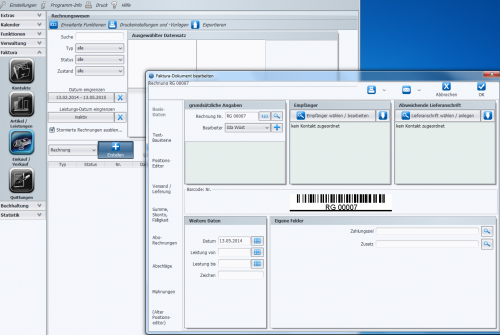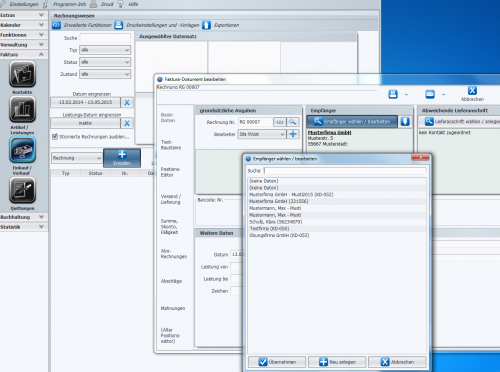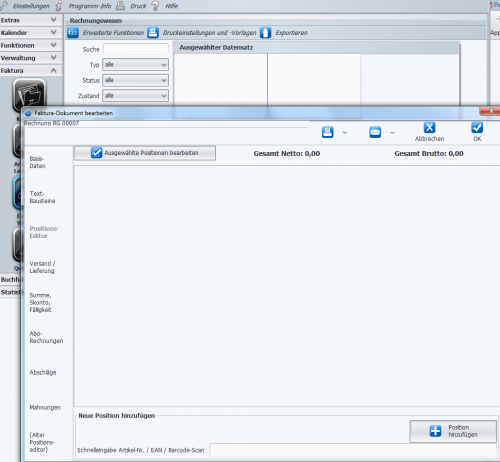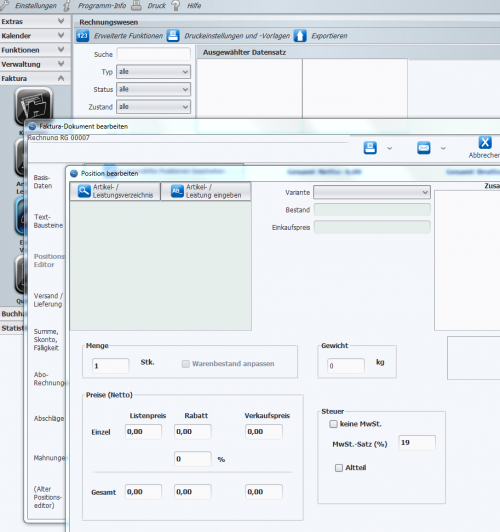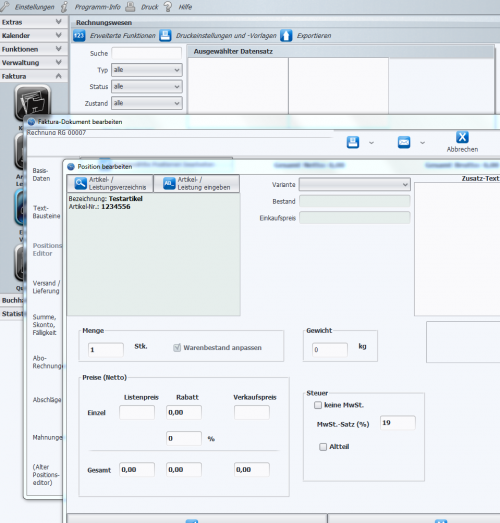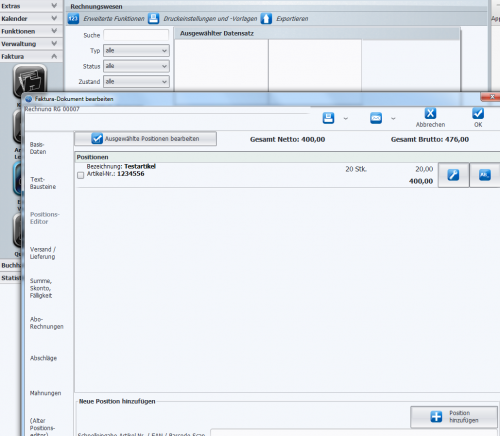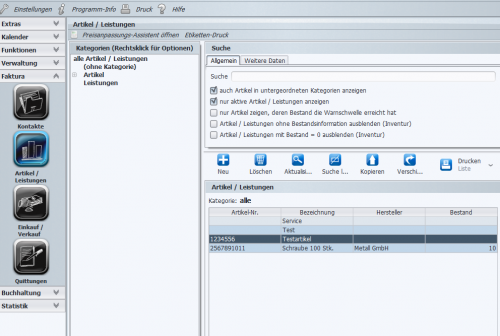Faktura Artikel/Leistungen Direkteingabe
Hiermit möchten wir Ihnen erläutern, wie man einen Artikel direkt eingeben kann, d. h. Artikel die man nur einmal benötigt.
Hierfür gehen Sie in den Faktura-Bereich auf Einkauf/Verkauf und erstellen eine Rechnung.
In dieser Maske gehen Sie in das mittlere obere Feld „Empfänger“ und dann auf „Empfänger wählen/bearbeiten" und wählen sich hier
den gewünschten Empfänger aus und klicken dann auf „Übernehmen“.
Danach gehen Sie in der linken Spalte auf „Positionseditor“ und gehen dann auf Position hinzufügen.
In dieser Maske (Position bearbeiten) haben Sie nun die Wahl zwischen Artikel-/Leistungsverzeichnis oder Artikel-/Leistung eingeben. Sie klicken bitte letzteres an.
Nun sehen Sie das Fenster, wo Sie Ihren Einmalartikel direkt eingeben können. Das Häkchen bei „aktiv“ lassen Sie drin, wenn der Artikel noch mehrmals genutzt wird.
Sollte es nicht so sein, nehmen Sie ihn einfach raus. Und darunter können Sie noch wählen, ob der Artikel als Lohnanteil oder Fahrkostenanteil gezählt wird. Dann das ganze mit OK bestätigen.
Nun erscheint die nächste Maske, wo Sie den Preis, die Menge, das Gewicht usw. eintragen können. Danach alles wieder mit OK bestätigen.
Als nächstes sehen Sie dann Ihren eingegebenen Artikel in einer Übersicht, so wie er dann in der Rechnung ausgewiesen wird.
Wenn Sie nun auf den Button Artikel/Leistung klicken, sehen Sie Ihren angelegten Artikel in der Übersicht (Tabelle). Hätten Sie nun das Häkchen bei „aktiv“ nicht gesetzt,
wäre der Artikel nicht gespeichert worden und würde dann auch nicht in der Tabelle erscheinen.